いつでもどこでも3Dゲームや高画質のゲームをしたり、動画作成や編集をしたりしたいときにはグラボ付きのノートパソコンがあると便利ですよね。
あなたはノートパソコンのグラボを選ぶ際に性能の比較をしたいと思ったことはありませんか?
また比較するときの注目ポイントをご存じですか?
私の知人は以前ゲーミングパソコンの購入を考えたとき、GPUの性能がどれがいいのか分からず悩んだと言っていました。

種類がたくさんあり何がいいのかよく分からない。
この記事では注目すべき点をおさえながら、ノートパソコンのグラボの性能帯別に上位5位を徹底比較してみたいと思います。
後半では3Dゲームをする際には欠かせないゲーミングノートパソコンのおすすめも紹介していきます。
この記事を読めば自分にあったグラボを選ぶことができますよ!
ノートパソコンのグラボを比較!性能帯別に簡単に確認!

早速ノートパソコンのグラボの性能比較を行っていきたいと思いますが、そのときに注目すべき点は、ずばり性能のスコアとTDPです。
性能のスコアとは、ベンチマークによって性能を数値化(スコア)したものです。
TDPとは熱設計消費電力のことで、消費電力の大体の目安になります。
特にグラボはかなりの電力を必要とするので、消費電力を確認することは大切になります。
基本的に発熱や消費電力は、デスクトップ用のグラボよりもノートパソコンの方が効率が良いです。
今回は性能のスコアとTDPだけをピックアップし、性能帯別にグラボの性能比較表を作ってみたのでご覧ください!
ノートパソコンに内蔵されているグラボの性能比較
ではノートパソコンのグラボ性能を、性能帯別に比較を行っていきたいと思います。
今回は3Dベンチマークソフトの3DMark Time Spy Graphics Scoreを使ってご紹介していきます。

今回は、ベンチマーク公式サイト上にある2022年3月1日時点の上位5番目までをご紹介します。
以下はノートパソコンに内蔵されているグラボの性能比較表になります。
<高性能帯>
| GPU名称 | 性能スコア | TDP |
| NVIDIA GeForce RTX 3080(notebook) | 12033 | 115W |
| NVIDIA GeForce RTX 2080 SUPER(notebook) | 10669 | 150W |
| NVIDIA GeForce RTX 3070(notebook) | 10547 | 115W |
| NVIDIA GeForce RTX 2080(notebook) | 10032 | 150W |
高性能帯の上位はゲーミングノートパソコンが占めています。
また価格は比較的高価なものが多いのですが、人気が高いです。
<中の上の性能帯>
| GPU名称 | 性能スコア | TDP |
| NVIDIA GeForce RTX 2070 SUPER(notebook) | 8458 | 115W |
| NVIDIA GeForce RTX 3060 | 8319 | 80W |
こちらの性能帯は2つだけで、どちらもゲーミングノートパソコンになります。
<ミドルレンジの中~下性能帯>
| GPU名称 | 性能スコア | TDP |
| NVIDIA GeForce RTX 2070(notebook refresh) | 7737 | 115W |
| NVIDIA GeForce RTX 2070(notebook) | 7533 | 115W |
| NVIDIA GeForce GTX 1080(notebook) | 7115 | 180W |
| NVIDIA GeForce RTX 2070 Max-Q(refresh) | 6773 | 115W |
| NVIDIA GeForce RTX 2060(notebook refresh) | 6278 | 65W |
このあたりの性能帯になるとやっぱりゲーミングノートパソコンがおもにはなりますが、種類は豊富になってきます。
<エントリークラス~ミドルレンジ下位の性能帯>
| GPU名称 | 性能スコア | TDP |
| NVIDIA GeForce RTX 2060(notebook) | 5956 | 90W |
| NVIDIA GeForce GTX 1660 Ti (notebook) | 5594 | 60W |
| NVIDIA GeForce GTX 1070(notebook) | 5554 | 150W |
| NVIDIA GeForce RTX 3050 Ti (notebook) | 5374 | 80W |
| NVIDIA GeForce RTX 3050 (notebook) | 4875 | 80W |
こちらの性能帯も種類が豊富にあり、価格帯も幅広くあります。
<重い3Dゲームを1080pでそれなりになら動作できる最低ライン>
| GPU名称 | 性能スコア | TDP |
| NVIDIA GeForce GTX 1650 Ti (notebook) | 3680 | 50W |
| NVIDIA GeForce GTX 1060 (notebook) | 3642 | 120W |
| NVIDIA GeForce GTX 1650 (notebook) | 3435 | 50W |
| NVIDIA GeForce GTX 1050 Ti (notebook) | 2342 | 50W |
| NVIDIA GeForce GTX 1050 (notebook) | 2091 | 50W |
この性能帯は高画質なゲームをするには性能が低く、あまり人気がないです。
<エントリー下位の性能帯>
| GPU名称 | 性能スコア | TDP |
| AMD Radeon RX 560X (laptop) | 1848 | 65W |
グラボ内蔵のノートパソコンは全てゲーミングノートパソコンになっており、性能スコア1000未満は総合順位には載っていませんでした。
ノートパソコン向けの外付け用のグラボの性能比較
次にノートパソコン向けの外付け用のグラボの性能比較を行います。

2022年3月現在グラボの価格が上がっているので、購入する際は価格変動に注意してください!
またデスクトップ向けのグラボと同じ名前でも、ノートパソコン用は性能が低下しているのが基本になります。
<ハイクラスや高性能帯>
| GPU名称 | 性能スコア | TDP |
| AMD Radeon RX 6800M | 11784 | 230W |
ノートパソコン用のグラボ単体で、こちらの性能帯は1つしかありません。
<ミドルクラスと呼ばれるミドルレンジ上位(中の上)ぐらいの性能帯>
| GPU名称 | 性能スコア | TDP |
| NVIDIA GeForce RTX 2080 SUPER Max-Q | 8549 | 80W |
| AMD Radeon RX 6600M | 8162 | 100W |
| NVIDIA GeForce RTX 2080 Max-Q | 8052 | 80W |
こちらの性能帯は性能と価格のバランスがよく、まずまずの評価です。
<エントリークラスと呼ばれるミドルレンジの中~下くらいの性能帯>
| GPU名称 |
性能スコア
| TDP |
| NVIDIA Quadro RTX 5000 Max-Q | 7751 | 80W |
| NVIDIA GeForce RTX 2070 SUPER Max-Q | 7597 | 80W |
| NVIDIA GeForce RTX 2070 Max-Q | 7021 | 80W |
| NVIDIA GeForce GTX 1080 Max-Q | 6010 | 110W |
こちらの性能帯は、NVIDIAのMax-Qシリーズが並んでいるのが分かります。
<エントリークラス~ミドルレンジ下位ぐらいの性能帯>
| GPU名称 |
性能スコア
| TDP |
| AMD Radeon RX 5600M | 5964 | 150W |
| NVIDIA GeForce RTX 2060 Max-Q | 5625 | 80W |
| NVIDIA GeForce GTX 1660 Ti Max-Q | 4976 | 60W |
| NVIDIA GeForce GTX 1070 Max-Q | 4863 | 90W |
| AMD Radeon RX 5500M | 4462 | 85W |
こちらの性能帯になってくると、グラボの数が増えてきています。
<重い3Dゲームを1080pでそれなりに動作できる最低ライン>
| GPU名称 | 性能スコア | TDP |
| NVIDIA GeForce GTX 1060 Max-Q | 3305 | 70W |
| NVIDIA GeForce GTX 1650 Ti Max-Q | 3141 | 35W |
| NVIDIA GeForce GTX 980M | 2929 | 125W |
| NVIDIA GeForce GTX 1650 Max-Q | 2907 | 30W |
| AMD Radeon RX Vega M GH Graphics | 2907 | 0W |
こちらはNVIDIA GeForce GTXシリーズが多くラインナップしています。
<エントリー下位レベルのグラボや新しめの高性能な内蔵グラボが中心の性能帯>
| GPU名称 | 性能スコア | TDP |
| NVIDIA GeForce GTX 965M | 1808 | 0W |
| AMD Radeon Vega 8 (Cezanne) | 1424 | 45W |
| Intel Iris Xe Graphics G7 96EU | 1359 | 15W |
| NVIDIA GeForce GTX 960M | 1234 | 75W |
| AMD Radeon RX Vega 11 Mobile | 1207 | 0W |
上位と下位にかなりの差がありますし、TDPもグラボによって違いがあるのが分かります。
<ロークラスと呼ばれる古いグラボや内蔵グラボが中心の性能帯>
| GPU名称 | 性能スコア | TDP |
| NVIDIA GeForce 950M | 986 | 75W |
| NVIDIA GeForce MX 150 | 980 | 25W |
| NVIDIA GeForce GTX 850M | 979 | 0W |
| AMD Radeon Vega 6 Mobile | 946 | 0W |
| AMD Radeon RX Vega 5 (Ryzen 4000 Mobile) | 906 | 15W |
こちらは性能スコアに大きな差はありませんが、TDPに差があります。
<軽いゲームならプレイできる性能帯>
| GPU名称 | 性能スコア | TDP |
| Intel HD Graphics 630 Mobile | 396 | 0W |
| Intel UHD Graphics 10th Gen Mobile | 364 | 0W |
| Intel UHD Graphics 620 | 361 | 0W |
| Intel HD Graphics 620 | 337 | 0W |
| Intel Iris Graphics 520 | 320 | 0W |
こちらの性能帯は全てIntelで、TDPは全て0Wとなっています。
ノートパソコンに外付けするグラボは幅広くあるので、より高性能のグラボを付けたい場合は、グラボを外付けするのもいいかもしれませんね。
ノートパソコンのグラボの性能スコアを9段階で紹介!
性能スコアの比較表をより読みやすくするために、性能スコアの目安表も作ってみたので、比較表の見方が分からない場合は、参考にしてみて下さいね。

性能スコアの目安を知っておくと、比較する際の参考になるので表にして説明しますね。
一般的な性能スコアの目安は以下のようになります。
| 性能スコア | 用途、説明 |
| 15,000以上 | ハイエンドと呼ばれる超高性能帯で、1080pなら重量級のゲームや高設定でもとても高いパフォーマンスを発揮することができます。
144fps以上はもちろん、240fpsも出すことができます。 4Kでも高いパフォーマンスを発揮することができるので、高設定でも60fps以上出せる性能を持っています。 しかし4Kだとモニター側がリフレッシュレート60Hzを超えるものが少なく、とても高価(2022年2月時点)になります。 4Kで最大限性能を発揮させるには、さらに追加費用が必要になります。 |
| 14,999~10,000 | ハイクラスや高性能帯と呼ばれ、ハイエンド帯より若干低い性能なものの、十分に高い性能を持ちます。
1080pなら重量級のゲームや高設定でもとても高いパフォーマンスを発揮することができます。 平均144pfsはもちろん、タイトルによっては240pfsにも達することができます。 また1440pにも十分対応できる性能を持ちます。 4Kでも高いパフォーマンスを発揮することができるので、高設定でも60fps以上は出せる性能を持ちます。 |
| 9,999~8,000 | ミドルクラスと呼ばれるミドルレンジ上位(中の上)ぐらいの性能帯です。
重い3Dゲームも1080pなら高設定で平均144fps以上でプレイできます。 1440pでも高いパフォーマンスを発揮することができ、高設定でも大体のタイトルで平均100fpsを超えます。 4Kでも使える性能がありますが、上位クラスよりメモリ性能も低くなっているモデルが多いので高fpsとは言えません。 フレームレートが重要ではない場合の運用が前提になります。 |
| 7,999~6,000 | エントリークラスと呼ばれ、ミドルレンジの中~下くらいの性能帯になります。
重い3Dゲームでも1080pなら大体平均144fps以上でプレイできます。 1440pでも使える性能があり、基本100fps以上は出せる性能です。 1440pで快適にプレイしたいなら、できればこのくらいは欲しいラインになります。 |
| 5,999~4,000 | エントリークラス~ミドルレンジ下位くらいの性能帯になります。
重い3Dゲームも1080p低~中設定なら基本平均100fps以上でプレイできます。 1440pでも使える性能がありますが、高fpsとは言えないレベルのタイトルもあるので注意が必要です。 プレイ自体は快適なので、フレームレートにこだわらなければ、問題ないレベルになります。 |
| 3,999~2000 | 重い3Dゲームを1080pでそれなりに動作できる最低ラインになります。
このクラス内でも下位(2,000台)のものはfpsが低いので注意です。 性能はあまり高くないですが、小型で小電力なものが多いのが魅力になります。 |
| 1,999~1000 | エントリー下位レベルのGPUや新しめの高性能な内蔵グラボが中心の性能帯です。
古いグラボも多く含まれ、性能は高くなく軽いゲームを快適にプレイするか、重い3Dゲームを低fpsで動かせるレベルです。 |
| 999~500 | ロークラスと呼ばれる古いグラボや内蔵グラボが中心の性能帯です。
軽いゲームを快適に動かせる程度の性能で、重い3Dゲームは厳しいです。 |
| 500未満 | 軽いゲームならプレイできる性能帯です。内蔵グラボも含め、古いグラボが中心です。
この性能帯のグラボは下位グレードの内蔵グラボくらいでしか追加がありません。 |
グラボ性能スコアの大体の目安が分かっていると、使う用途によって判断ができるので、より比較しやすいと思います。
ノートパソコンのグラボ確認方法や基礎知識を紹介

ちなみにノートパソコンでグラボを確認できるのはご存じですか?
またノートパソコンのグラボにはどういう特徴があるのでしょうか?
こちらではノートパソコンでグラボを確認する方法や基本的な知識を紹介していきますね。
グラボの知識がまだあまりない場合でもこれらの情報を知っておけば、簡単にグラボの性能を比較することができると思います!
最初にグラボ(グラフィックボード)は、パソコンの映像を出力する役割を果たしています。
特に高性能なグラボになると、3Dゲームや高品質な映像鑑賞、CADなどの製作ソフトで制作を行う場合に必要になります。
グラボの呼び方は色々ありますが、すべて同じものを指しています。
- グラボ(グラフィックボード)
- グラフィックカード
- グラフィックスカード
- グラフィックスボード
またGPU(Graphic Processing Unit)とはグラボに組み込まれている演算用のプロセッサのことなので、厳密にはグラボとは意味が異なります。
ではこれからノートパソコンでグラボを確認する方法を詳しく説明していきますね。
ノートパソコンのグラボを確認する3つの方法を紹介!
あなたは自分が使っているノートパソコンが、どのグラボ搭載なのか確認できたら便利だと思いませんか?
私が調べてみたところ、なんと無料で簡単にできるそうです!
今回は、簡単ですぐにできる3つの方法をご紹介していきますね。
<DirectX診断ツールで確認>
グラボの確認は「DirectX診断ツール」からも確認することができます。
- タスクバーの検索ボックスに「dxdiag」と入力し、表示される「dxdiag」をクリック
- 「DirectX診断ツール」の起動
- 上部タブの「ディスプレイ」を選択し、グラボの名前を確認
以下の画面の、一番上に名前と書いてあるところからグラボの確認をすることができます。
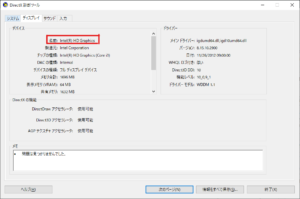
<タスクマネジャーで確認>
次にタスクマネジャーの確認方法をご紹介します。こちらもすぐにお持ちのグラボを確認することができます。
- タスクバーの何もないところで右クリックしてから、「タスクマネジャー」を起動
- 上部タブの「パフォーマンス」のところをクリック
- 左メニューの「GPU」をクリック
- グラボの確認
私のパソコンはGPU搭載ではないですが、グラボ内蔵ですと下の画面の「Wi-Fi」の下に「GPU」をクリックして、確認することができます。
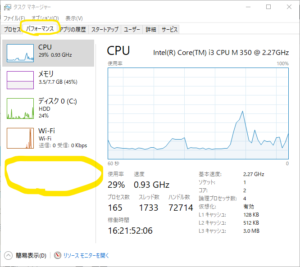
<CPU-Zで確認>
無料のアプリ「CPU-Z」を使うと、より詳しく調べることができます。
- 「CPU-Z」にアクセスし、ダウンロードとインストールする
- アプリ「CPU-Z」を起動
- 「Graphics」タブを選択して、グラボを確認する
他の方法に比べるとアプリをインストールしなければいけないので、若干手間がかかるかもしれませんが、より詳しく調べられるのでしっかり調べたい場合にはおすすめです。
ノートパソコンのグラボについての基本的な知識とは
ノートパソコンのグラボには「ノートパソコンの基板状に組み込まれているもの」と「CPUに組み込まれているもの」があります。
ノートパソコンの基板上に組み込まれているものは、NIVAのGeforce「RTX」「GTX」シリーズやAMD「Radeon」シリーズなどがあります。
GeForceとRadeaonはチップメーカーが異なり、ゲームをプレイをする場合は、GeForceが有利で、動画を再生する場合はRadeaonが有利です。
ノートパソコンの場合、デスクトップパソコンと違い、交換によるグレードアップなどは基本的にできません。
もしグレードアップしたい場合は、ノートパソコンごと変えるしかありません。
<CPUに組み込まれているもの>
CPUとはコンピューターに備わっている中央処理装置のことで、命令を読み込み、それを実行します。
「Iris Xe Graphics」「Intel UHD Graphics」などの名前がついているCPU機能が組み込まれている(内蔵)グラフィックスがあります。
ノートパソコンの場合は、内蔵グラフィックスでの映像出力の場合が多い傾向があります。
またCPU内蔵グラフィックスの内容が、ノートパソコンのスペック表に書かれていることがあります。
<グラボのメモリ容量について>
グラボのメモリ容量は、パソコンの通常のメモリ容量を使用しない独立したものになります。
グラボのメモリ容量が大きいほど、映像処理データをためておくことができるため、映像の処理スピードも速くなります。
グラボのメモリ容量は増やせないので、メモリの容量を増やしたい場合はグラボごと交換する必要があります。
<グラボの性能を比較するのに用いるベンチマーク>
ベンチマークとは、パソコンで共通のソフトウェア(ベンチマークソフト)を実行させ、その実行速度を数値化するものです。
ノートパソコンのグラボ性能を比較する時には、ベンチマークで数値化させて比較することが多いです。

特にパソコン用の3Dゲームを楽しむためには、3Dグラフィックスの処理性能の高さが重要だよ!
また3Dベンチマークの測定値によるゲーミングパソコンの比較が広く行われています。
3Dベンチマークを行うためにはパソコンで「3Dベンチマーク」ソフトを実行して3Dグラフィック負荷をかけます。
所定の処理を行うのにかかった時間、または1秒あたりの画面更新回数(EPS)を測定することが一般的です。
ソフトウェアでは「3DMark」(UL Benchmarks)が世界的に使用されています。
また3Dゲーム販売元が自社のゲームが快適に動作できるかどうか調べられるツールとして、オリジナルのベンチマークを提供している場合もあります。
ノートパソコンのグラボ搭載ゲーム用のおすすめを紹介

数年前のゲーム向けノートパソコンの性能は、ゲーム向けデスクトップパソコンよりも大きく劣り価格もかなり高価でした。
しかし技術が進歩し、性能差も価格差もだいぶ縮まってきています!
そこで話題の3Dゲームや高画質のゲームにおすすめのグラボ搭載のゲーミングノートパソコンを、ご紹介していきたいと思います!
ゲーミングノートパソコンとは?メリットや選び方
ゲーミングノートパソコンとは、3Dゲームができるほど性能が高いノートパソコンのことです。
具体的にはCPU内蔵のグラフィックスではなくGeForceなどの専用グラフィックスを搭載したノートパソコンです。
CPUもノートパソコンとしては性能の高いものを搭載していることが多いです。
高性能グラフィックスは、ゲームをするとかなり熱を発します。
その為冷却機構が大切になってきますが、ゲーム向けノートパソコンはGPU専用のファンを搭載したり、2連、3連のファンを搭載したりなど工夫されています。
放熱面ではデスクトップパソコンの方が有利ですが、ノートパソコンも長時間ゲームしても問題ない温度になってきています。
グラボ搭載のゲーミングノートパソコンのメリットは以下になります。
- スペースがいらない
- ディスプレイやキーボードをつなぐケーブルを必要としないので、配線がきれい
- 持ち運ぶのが簡単
家の中で大きなスペースを必要としませんので、設置場所などを考えなくても購入できるのは嬉しいですね。
また持ち運びも楽なので、外出先でゲームがしたくなったときにも便利です。
しかしそんなゲーミングノートパソコンにはデメリットもあります。
- デスクトップパソコンよりコスパがやや悪い
- 液晶やキーボードを自由に運べない
- 放熱性がデスクトップパソコンより劣る
- ACアダプターの置き場所に困る(かなり熱くなるため風通しのよい場所に置く必要がある)
ゲーミングノートパソコンの選び方も簡単に解説しますので、グラボ性能と合わせて確認してみて下さい。
<CPU>
Core i7-11800HまたはRyzen 7 5800Hを搭載した機種が多いです。
これ以上のCPUになると発熱温度が高くなり、よほどしっかりした冷却機構でないと追いつきません。
Geforce GTX 1650やRTX 3050などを搭載している場合は、Core i5-11400Hでもいいと思います。
<グラフィックス>
ライトにゲームができればいい場合は、GeForce GTX1650、ミドルミックスで多くのゲームを快適に動かしたいのであれば、RTX 3060がおすすめです。
<ディスプレイ>

120Hzや300Hzなどの高リフレッシュレートに対応していると、映像も滑らかで、わずかですが敵も早く発見できて優位にゲームを進められます。
また色の表現できる範囲が広いと、動画編集などの別の用途にも使いやすいので確認をおすすめします。
<メモリ>
リアルタイムレイトレーシング向けのパソコン最低動作環境が12GB以上あるので、メモリは16GB以上がおすすめです。
RTX 30シリーズのパソコンを選ぶ場合は、特に16GB以上をおすすめします。
<ストレージ>
ストレージはゲームのロード時間を速くするためにPCIe SSDがおすすめです。
ゲームは、ディスク容量をたくさん消費するので512GBは欲しいです。
たくさんゲームをインストールする場合は、1TBあったほうが無難でしょう。
<質量やバッテリー>

ゲーミングノートパソコンは2kg以下なら軽いので、持ち運ぶ場合は2kg以下の製品を選ぶといいと思います。
またゲーム時は1~2時間程度しかバッテリーが持たないので、外出時にゲームをするならACアダプターが必要になります。
そのためACアダプターの質量も確認しておきましょう。
グラボの性能確認と一緒にこれらの機能も確認すると、より良いものが見つかるかもしれません。
目的別グラボ搭載ゲーミングノートパソコン8選!
<初心者向けのゲーミングノートパソコン>
はじめてゲーミングノートパソコンを買うので、まずは安いものを買いたい場合におすすめの製品になります。
| HP Victus 16 | |
|---|---|
| 液晶 | 16.1型 非光沢 FHD 144Hz |
| CPU | Core i5-11400H |
| GPU | NVIDIA GeForce GTX 1650 |
| 価格 | 104,500(税込) 2022年3月現在のAmazonの最低価格です。価格は時期によって変動する可能性がありますが、ご了承下さい。 |
値段が約10万円でゲーミングノートパソコンとしては非常に安いです。軽くゲームが出来ればそれでいいという方におすすめです。
リフレッシュレートは144Hzですが、色の表現できる範囲は狭いです。またCPU速度は4.2GHzです。
| GALLERIA RL5C-R35 | |
|---|---|
| 液晶 | 15.6型 非光沢 FHD 144Hz |
| CPU | Core i5-11400H |
| GPU | NVIDIA GeForce RTX 3050 |
| 価格 | 126,280(税込)2022年3月現在のAmazonの最低価格です。価格は時期によって変動する可能性がありますが、ご了承下さい。 |
このゲーミングノートパソコンはディスプレイの色の表現できる範囲が広めで、動画編集や画像編集をしたいと思っている場合にもおすすめです。CPU速度は2.7GHzです。
また最新世代のNVIDIA GeForce RTX 3050を搭載しながら、12万円台で購入できるノートパソコンです。
<コスパがいいミドルレンジ・ゲーミングノートパソコン>
GeForce GTX 1660Ti~RTX 3060あたりのミドルレンジ性能のグラフィックスを搭載したゲーミングノートパソコンの中から、おすすめの製品をご紹介します。
快適にゲームを楽しみたいなら、このくらいのスペックのパソコンがおすすめになります!
| GALLERIA XL7C-R36 | |
|---|---|
| 液晶 | 15.6型 FHD 非光沢 144Hz |
| CPU | Core i7-11800H |
| GPU | NVIDIAGeForce RTX 3060 |
| 価格 | 166,280円(税込)2022年3月現在のAmazonの最低価格です。価格は時期によって変動する可能性がありますが、ご了承下さい。 |
sRGBカバー率が95.4%とまずまずの広さで、最大グラフィックスパワーが130Wでます。
またCore i7-11800HのIntelプロセッサーに最新のGeForce RTX 3060を搭載しているのにもかかわらず、16万円台とコスパの高いゲーミングノートパソコンになります。
| Dell G15(5515)Ryzen Edition | |
|---|---|
| 液晶 | 15.6型 非光沢 FHD 165Hz |
| CPU | Ryzen 7 5800H |
| グラボ | GeForce RTX 3060 |
| 価格 | 169,800円(税込)2022年3月現在のAmazonの最低価格です。価格は時期によって変動する可能性がありますが、ご了承下さい。 |
Dell G15シリーズはたくさんのモデルが出ていますがその中でもミドルスペックモデルとしておすすめなのが、Ryzen 7にRTX 3060を搭載した製品です。
Webカメラと無線LANもついており、ゲームだけではなく学生さんが授業などに使うのにもおすすめです。
液晶が120Hzのモデルと165Hzのモデルがありますが、後者のほうがリフレッシュレートだけでなく、色の表現できる範囲が広いのでおすすめです。
<高性能ゲーミングノート>
高いGPU性能やCPU性能で、高リフレッシュレート液晶を搭載しています。
放熱性も良く、キーボードや通信環境などにもこだわった最高性能のゲーミングノートパソコンです。
| HP OMEN 17 | |
|---|---|
| 液晶 | 17.3型 QHD 非光沢 |
| CPU | Core i7-11800H |
| GPU | NVIDIA GeForce RTX 3070 |
| 価格 | 220,000(税込)2022年3月現在のhp公式サイトの最低価格です。価格は時期によって変動する可能性がありますが、ご了承下さい。 |
17.3型のQHD(2560×1440)の大画面でゲームをすることが出来ます。特に映像重視のゲームをするのにおすすめです。
キーロールオーバー対応のメカニカルスイッチキーボードを搭載し、CPUとGPUのスペックも高めです。アンチゴーストも対応しています。
サイズが大きくやや重いので、すえ置きで使用する場合に丁度いいと思います。
| マウス G-Tune H5 | |
|---|---|
| 液晶 | 15.6型 FHD 240Hz |
| CPU | Core i7-11800H |
| GPU | NVIDIA GeForce RTX 3070 |
| 価格 | 307,261円(税込)2022年3月現在のAmazonの最低価格です。価格は時期によって変動する可能性がありますが、ご了承下さい。 |
こちらも高性能で、価格もスペックの割にはそれほど高くないので最新ゲームを楽しみたい場合にはぴったりです。
全キー同時押しに対応したメカニカルスイッチキーボードを搭載し、リフレッシュレート240Hz対応液晶なので圧倒的な滑らかな映像体験を楽しむことができます。
また15.6型ノートの割には表面温度が低めなので、長時間のゲームも快適にできます。
<2kg以下の軽いゲーミングノート>
ゲームパソコンを買うのにあたってデスクトップPCではなく、あえてノートパソコンを選ぶからには、やっぱり持ち運びできる方が嬉しいですよね。
友達の家に持って行ってゲームをしたり、外出先で使ったりすることも多いと思うので、持ち運びに便利な2kg以下のノートパソコンも紹介します。
| ASUS ROG Flow Z13 | |
|---|---|
| 液晶 | 13.4型 タッチ対応 3840×2400 60Hz / 1920×1200 120Hz |
| CPU | 最大Core i9-12900H |
| GPU | 最大GeForce RTX 3050 Ti |
| 価格 | 254,800(税込)2022年3月現在のAmazonの最低価格です。価格は時期によって変動する可能性がありますが、ご了承下さい。 |
2in1パソコンなのに、ゲームもできるスペックです。
薄さ14.5mmで重さは約1.18kgとなり、場所を選ばずどこでも使用することができます。
CPUもかなり高性能で、GPUは最大でエントリー向けのRTX 3050 Tiですが、別売りの独自GPU Boxを接続することもできます。GPU Boxは最大でノート用RTX 3080です。
世界最速クラスの持ち運べる外付けGPUモジュール付きの物も販売しています。
| ASUS ROG ZEPHYRUS G14 | |
|---|---|
| 液晶 | 14型 FHD 非光沢 120Hzなど |
| CPU | 最大Ryzen 9 5900HS |
| GPU | 最大GeForce RTX 3060 |
| 価格 | 229,800(税込)2022年3月現在のAmazonの最低価格です。価格は時期によって変動する可能性がありますが、ご了承下さい。 |
こちらは薄さ17.9mmで重さ1.65kgの14型と小さくて軽いゲーミングノートパソコンです。
ただ天板にアニメーションを表示できるモデルは、約1.75kgと少し重くなります。
優れた冷却効率で定評のあるドイツ製の液体金属グリスを採用しているので、冷却機能もバッチリですね。
まとめ

- ノートパソコンのグラボを比較するときに注目すべき点は、性能スコアとTDPである
- ノートパソコンのグラボの性能を比較すると、ゲーミングノートパソコンが上位を占めることが分かる
- グラボの性能を比較する際に、性能スコアの目安をもとにすると比較しやすい
- ノートパソコンのグラボを確認する方法は3つある
- ノートパソコンのグラボには、ノートパソコンの基板上に搭載されているものと、CPUに組み込まれているものがある
- ノートパソコンの場合、交換によるグラボ性能のグレードアップは基本的にできない
- ゲーミングノートパソコンは3Dゲームができるほど性能が高いノートパソコンである
- 目的別にゲーミングノートパソコンを比較して選ぶのがおすすめ
ノートパソコンのグラボを比較する際にこれらの注目すべき点を踏まえて選ぶと、あなたにぴったりのグラボが見つかると思います。
これを機に、私も次は高性能なグラボ搭載のノートパソコンを買おうと思いました!
グラボ搭載のノートパソコンや外付けタイプのグラボを購入しようと考えているのならば、この記事をぜひ参考にしてみて下さいね。



コメント